Opłata Serwisowa
Przegląd
Opłata serwisowa to zasada stosowana do wprowadzania specjalnych rabatów i dopłat do dokumentów. Jest przydatna, gdy chcesz określić kwotę rabatu/dopłaty i zaksięgować ją na właściwym koncie. Z reguły takie rabaty są przewidziane przez prawo, a dopłaty służą jako opłata za usługę.
Opłata określa rabat (lub dopłatę) oraz odpowiadającą mu usługę. Jeśli dodasz rabat do zamówienia, system generuje dokument przyjęcia usługi dla odpowiedniej usługi; w przypadku dopłaty – dokument świadczenia usługi. Konto określone w ustawieniach opłaty zostanie użyte w dokumencie i będzie kumulować kwoty opłat. Komentarz do dokumentu określa, na którym terminalu i kiedy został utworzony. Możesz edytować dokument po zamknięciu zmiany kasowej.
Katalog Opłaty Serwisowe w Syrve Office zawiera kilka typów opłat: dwie opłaty za zaokrąglenia są tworzone automatycznie i nie można ich usunąć. Dopłatę można dodać ręcznie. Aby dowiedzieć się więcej, czytaj dalej.
Każda opłata serwisowa ma dwa pola:
- Nazwa opłaty.
- Konto kumulujące kwoty opłat.
- Metoda obliczania. Każda opłata jest obliczana inaczej.
- Rabat/Dopłata jest automatycznie dodawana do zamówienia, jeśli opłata musi być obliczona.
- Usługa, dla której generowany jest dokument przyjęcia lub świadczenia usługi.
Jeśli do zamówienia dodano więcej niż jedną opłatę, najpierw stosowana jest opłata serwisowa, potem zaokrąglenie ceny jednostkowej, a na końcu zaokrąglenie kwoty zamówienia.
Pozycja Sprzedaż detaliczna > Opłata Serwisowa jest dostępna dla pracowników posiadających uprawnienia „Praca z opłatą serwisową” (B_SCH) oraz „Praca ze sprzedażą detaliczną” (B_SALE).
Zaokrąglenie na korzyść gościa
Zaokrąglenie na korzyść gościa to zestaw zasad przeznaczonych do rozliczania centów, które są pomijane podczas zaokrąglania ceny zamówienia do liczby całkowitej. Jest to opłata automatyczna, której nie można usunąć. Stosuje się ją, gdy zaznaczysz opcję Zaokrąglaj cenę zamówienia do liczby całkowitej na korzyść gościa w ustawieniach waluty.
Opłata serwisowa Zaokrąglenie na korzyść gościa ma następujące ustawienia:
- Edytowalna Nazwa.
- Konto Udzielonych rabatów. Kumuluje centy pominięte przy zaokrągleniu. Możesz utworzyć dowolne konto w Planie Kont i użyć go. Na podstawie dokumentu przyjęcia usługi generowana jest transakcja RABAT z atrybutami D (konto Udzielonych rabatów lub inne) oraz C (konto Przychodów ze sprzedaży przed rabatami).
- Metoda obliczania „Zaokrąglij w dół do najbliższej liczby całkowitej”: kwota zamówienia jest zaokrąglana w dół do najbliższej liczby całkowitej. Nie można wybrać innej metody obliczania.
- Rabat Zaokrąglenie na korzyść gościa określony w katalogu Rabaty i dopłaty; nie można wybrać innego rabatu. Rabat ten stosowany jest do zamówienia, gdy jego suma jest liczbą ułamkową.
- Usługa Zaokrąglenie na korzyść gościa. Jest automatycznie utworzona w katalogu Usług i nie można wybrać innej. Dokument przyjęcia usługi jest generowany dla tej usługi na kwotę pominiętych centów w momencie zamknięcia zmiany kasowej.
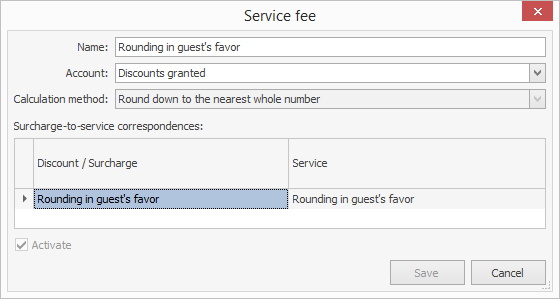
Zaokrąglenie ceny jednostkowej na korzyść gościa
Zaokrąglenie ceny jednostkowej na korzyść gościa to zasada stosowania specjalnego rabatu, gdy kwota zamówienia (po początkowych rabatach i dopłatach) nadal wymaga zaokrąglenia. Jest to opłata automatyczna, której nie można usunąć. Stosuje się ją, gdy zaznaczysz opcję Zaokrąglenie ceny jednostkowej na korzyść gościa w ustawieniach waluty.
Rozważmy przykład. W zamówieniu są trzy porcje ziemniaków po 0,80 € każda; kwota zamówienia to 2,40 €. Zastosowano rabat gotówkowy w wysokości 0,25 €. Paragon musi określić cenę jednostkową po rabacie. Obliczana jest jako kwota zamówienia po rabacie podzielona przez liczbę sztuk: 2,15 € / 3 szt. = 0,716666... Aby określić taką cenę na paragonie, należy ją zaokrąglić na korzyść gościa do 0,71 €. Jeśli pomnożymy tę cenę przez liczbę sztuk, otrzymamy kwotę zamówienia różną od oryginalnej: 0,71 € x 3 szt. = 2,13 €. Różnica wynosi 2 centy: 2,15 € - 2,13 € = 0,02 €. Jest to dodatkowy rabat, który należy udzielić i zarejestrować za pomocą opłaty serwisowej w dokumencie przyjęcia usługi.
Proszę rozważyć następujące przypadki użycia.
| Bez zaokrąglenia ceny jednostkowej | Z zaokrągleniem ceny jednostkowej |
Zamówienie: 3 szt. × „Ziemniaki”/0,8 € = 2,40 €
| Zamówienie: 3 szt. × „Ziemniaki”/0,8 € = 2,40 € Obliczenie ceny jednostkowej: 2,15 / 3 = 0,716666... Razem: 0,71 € x 3 szt. = 2,13 € Różnica z oryginalną kwotą: 2,15 € - 2,13 € = 0,02 € |
Opłata serwisowa Zaokrąglenie ceny jednostkowej na korzyść gościa ma następujące ustawienia:
- Edytowalna Nazwa.
- Konto Udzielonych rabatów. Konto kumuluje kwoty dodatkowych rabatów stosowanych do zaokrąglenia. Możesz utworzyć dowolne konto w Planie Kont i użyć go. Na podstawie dokumentu przyjęcia usługi generowana jest transakcja RABAT z atrybutami D (konto Udzielonych rabatów lub inne) oraz C (konto Przychodów ze sprzedaży przed rabatami).
- Metoda obliczania „Zaokrąglij w dół cenę jednostkową”: cena jednostkowa jest zaokrąglana po podzieleniu całkowitej kwoty przez liczbę sztuk. Nie można wybrać innej metody obliczania.
- Rabat Zaokrąglenie ceny jednostkowej na korzyść gościa z katalogu Rabaty i dopłaty; nie można wybrać innego rabatu. Rabat ten stosowany jest do zamówienia, gdy cena jest zaokrąglana i istnieje różnica między kwotą całkowitą a iloczynem ceny i liczby sztuk.
- Usługa Zaokrąglenie ceny jednostkowej na korzyść gościa. Jest automatycznie utworzona w katalogu Usług i nie można wybrać innej. Dokument przyjęcia usługi zostanie utworzony dla tej usługi na kwotę zastosowanych rabatów w momencie zamknięcia zmiany kasowej.
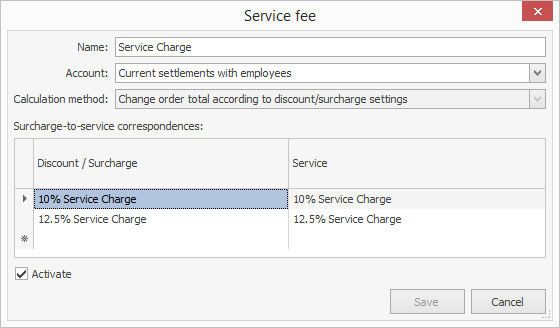
Opłata serwisowa (dopłata)
Opłata serwisowa to zestaw zasad rozliczania dodatkowej dopłaty, gdy trzeba zwolnić tę kwotę z podatku. Zależy to od obowiązujących przepisów podatkowych. Dopłatę możesz dodać ręcznie.
Opłata serwisowa jest stosowana, gdy VAT jest wliczony w koszt pozycji i nie trzeba go nakładać na opłatę serwisową. Aby dowiedzieć się, jak skonfigurować tę opłatę, czytaj dalej.
Ustawienia opłaty serwisowej:
- Nazwa jest generowana automatycznie, ale możesz ją zmienić.
- Konto do rejestrowania kwot dopłat. Domyślnie jest to Konto Rozliczeń z Pracownikami. Możesz utworzyć osobne konto dla opłat serwisowych i określić je w tym polu.
- Metoda obliczania „Zmień sumę zamówienia zgodnie z ustawieniami rabatu/dopłaty” jest ustawiona domyślnie i nie można jej zmienić.
- W tabeli dopasuj dopłaty i usługi:
-
W kolumnie Rabat / Dopłata możesz wybrać dowolną dopłatę utworzoną w Syrve Office lub Syrve Loyalty.
Każdy wiersz musi zawierać różne dopłaty. Nie możesz dodać dopłaty, która jest używana w innej opłacie serwisowej.
-
W kolumnie Usługa możesz wybrać dowolną usługę, która nie jest używana w żadnej innej opłacie serwisowej. Możesz użyć tej samej usługi dla różnych dopłat. Dokument świadczenia usługi jest generowany na kwotę opłaty serwisowej. Możesz edytować dokument po zamknięciu zmiany kasowej.
-
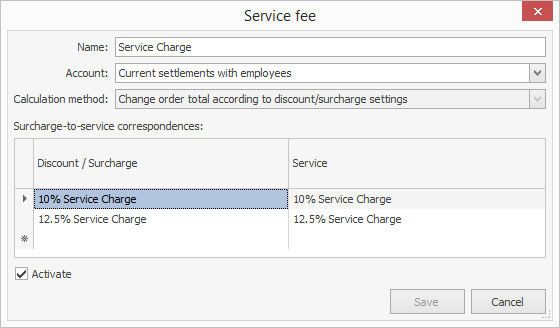
Przykład opłaty serwisowej
Rozważmy opłatę serwisową, gdy VAT jest wliczony w koszt pozycji, ale nie powinien wpływać na opłatę serwisową.
Załóżmy, że restauracja stosuje dwie opłaty serwisowe: 10% i 12,5%. Opłata 12,5% jest stosowana automatycznie. Jeśli gość nie chce zapłacić tak dużo, możesz zmienić ją na 10%. Jeśli gość nie jest zadowolony z obsługi, możesz usunąć opłatę.
Aby to skonfigurować, musisz utworzyć dwie różne opłaty procentowe, dwie usługi, konto dopłat oraz opłatę serwisową.
Konfiguracja
- Utwórz opłatę serwisową 12,5%
- Przejdź do System rabatów > Rabaty i dopłaty i kliknij Dodaj.
- Wprowadź Nazwa dopłaty oraz Nazwa na rachunku gościa. Kliknij Dalej.
- Zaznacz pozycje Ustaw automatycznie oraz Może być ustawione ręcznie. Kliknij Dalej.
- Wybierz „Do pełnej kwoty zamówienia” w bloku Metoda stosowania, „Dopłata” w bloku Typ, oraz wpisz 12,5% w polu Procent. Kliknij Dalej.
- Zaznacz Aktywuj rabat i kliknij OK.
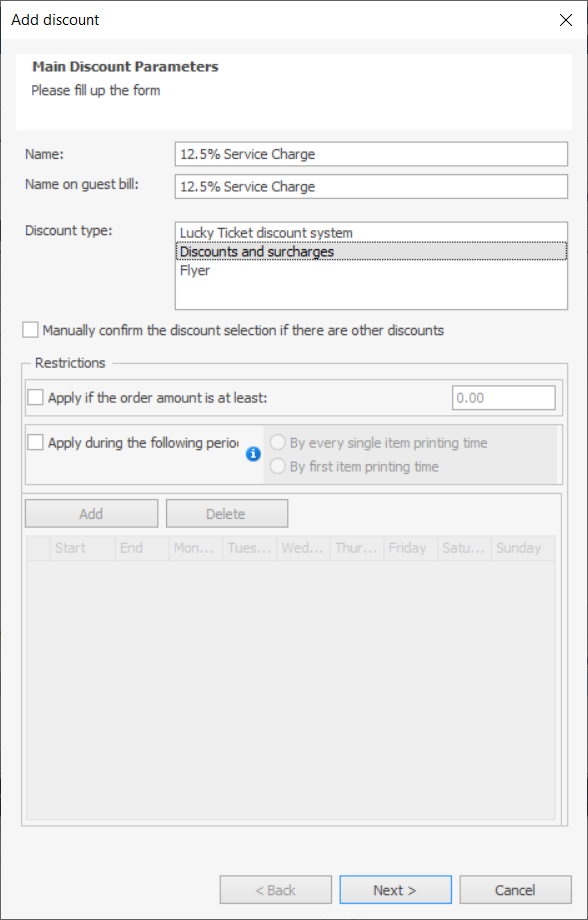
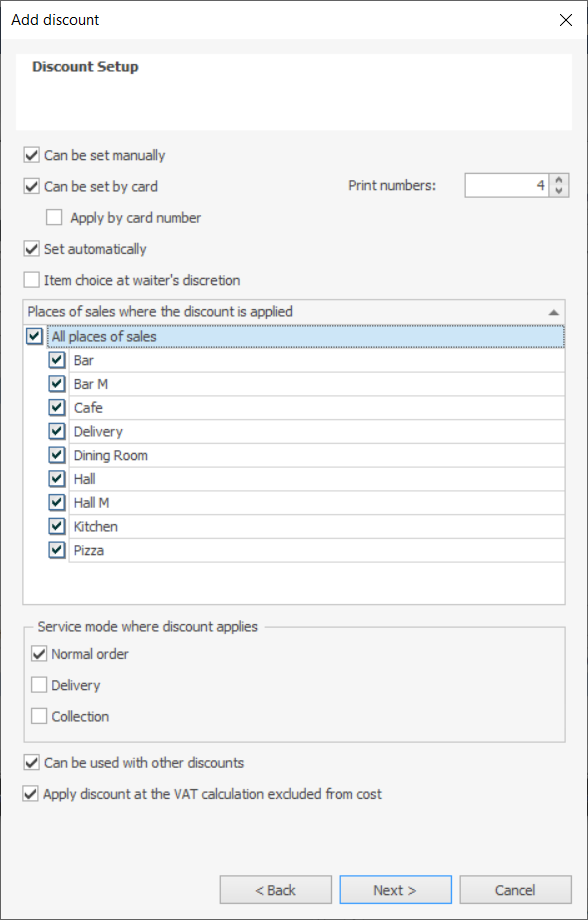
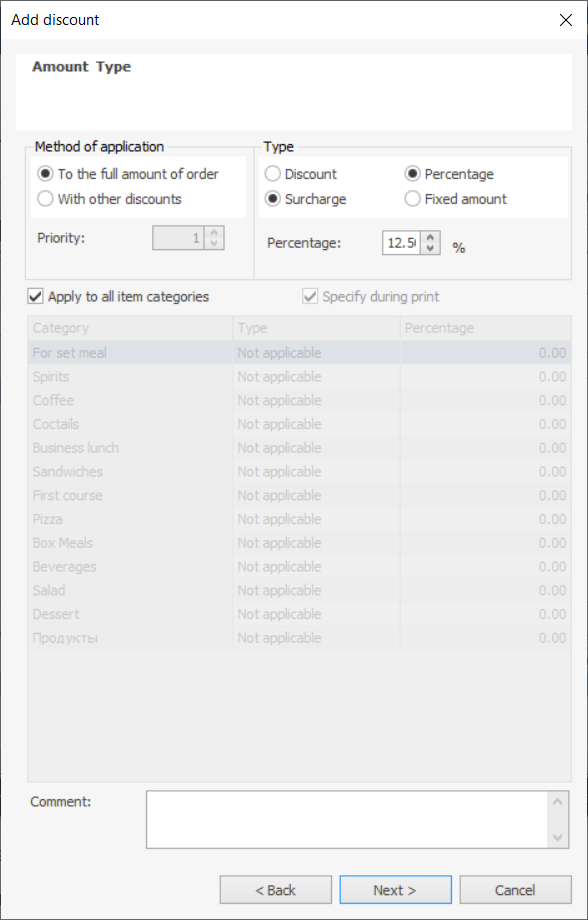
Konfiguracja opłaty serwisowej 12,5%
- Utwórz opłatę serwisową 10%
- Przejdź do System rabatów > Rabatów i dopłat i kliknij Dodaj.
- Wprowadź Nazwa dopłaty oraz Nazwa na rachunku gościa. Kliknij Dalej.
- Zaznacz pozycję Może być ustawione ręcznie. Kliknij Dalej.
- Wybierz „Do pełnej kwoty zamówienia” w bloku Metoda stosowania, „Dopłata” w bloku Typ, oraz wpisz 10% w polu Procent. Kliknij Dalej.
- Zaznacz Aktywuj rabat i kliknij OK.
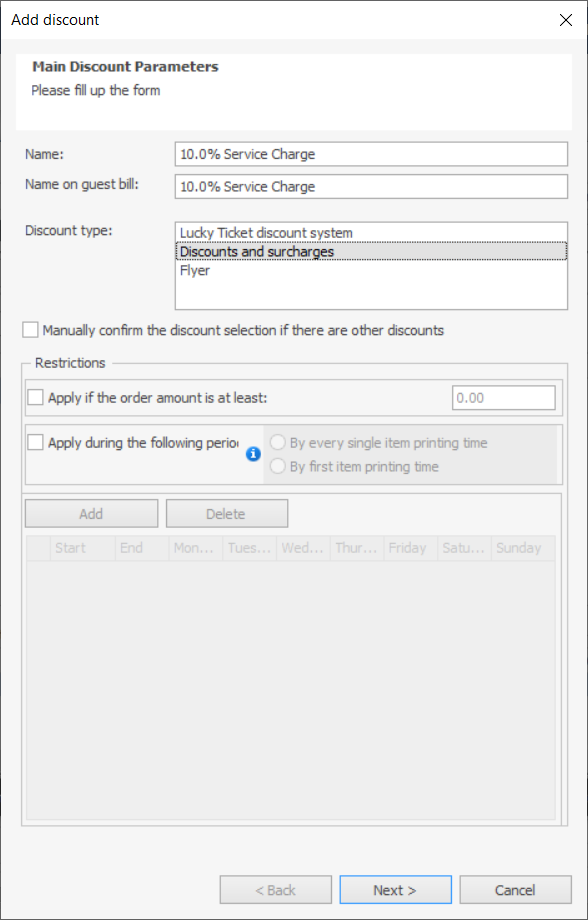
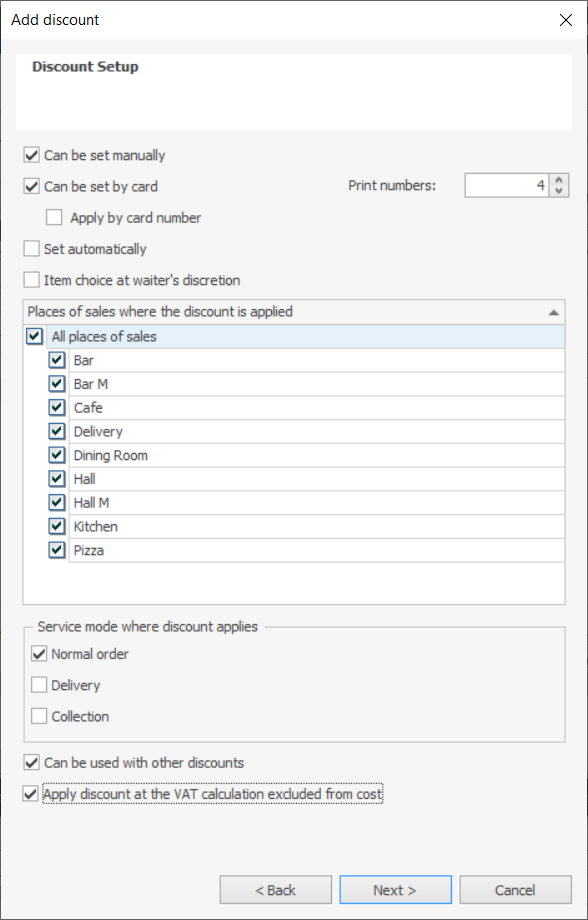
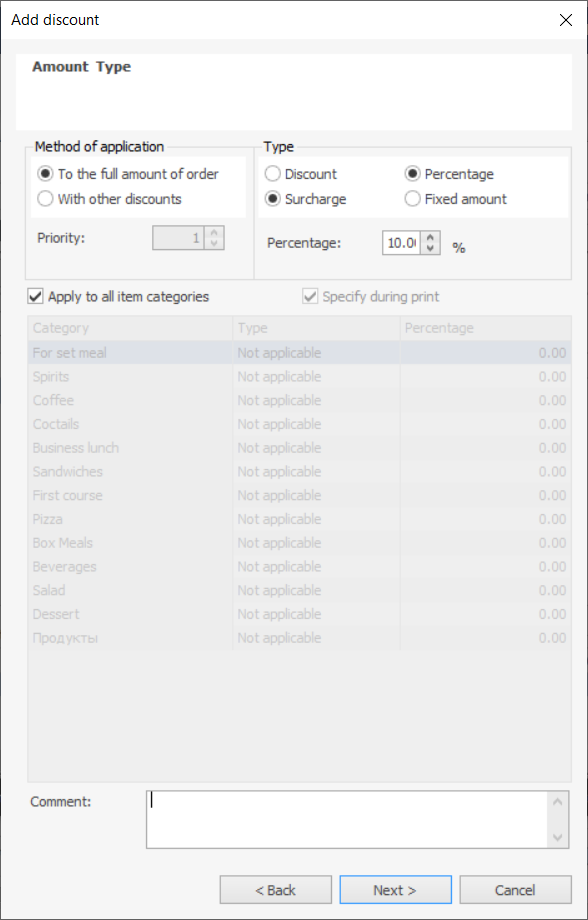
Konfiguracja opłaty serwisowej 10%
- Utwórz dwie usługi w katalogu magazynowym
- Kliknij Dodaj w katalogu magazynowym.
- Wprowadź „Opłata serwisowa 12,5%” w polu Nazwa.
- Wybierz „Usługa” jako Typ katalogu magazynowego. Nie musisz określać ceny usługi.
- Kliknij Zapisz i zamknij.
- Utwórz kolejną usługę o nazwie „Opłata serwisowa 10%”.
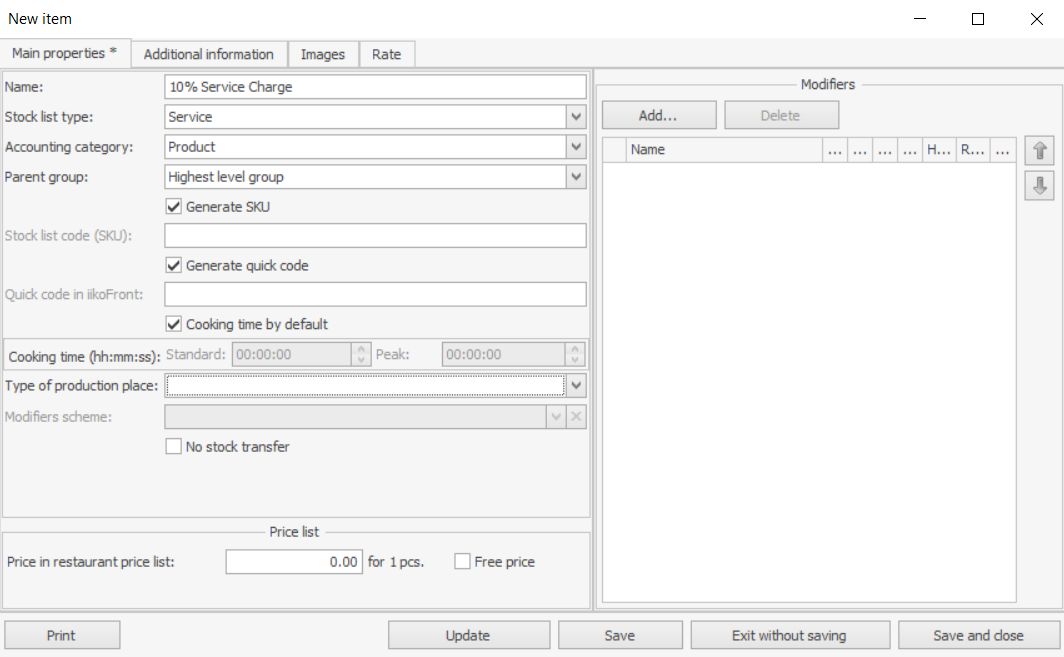
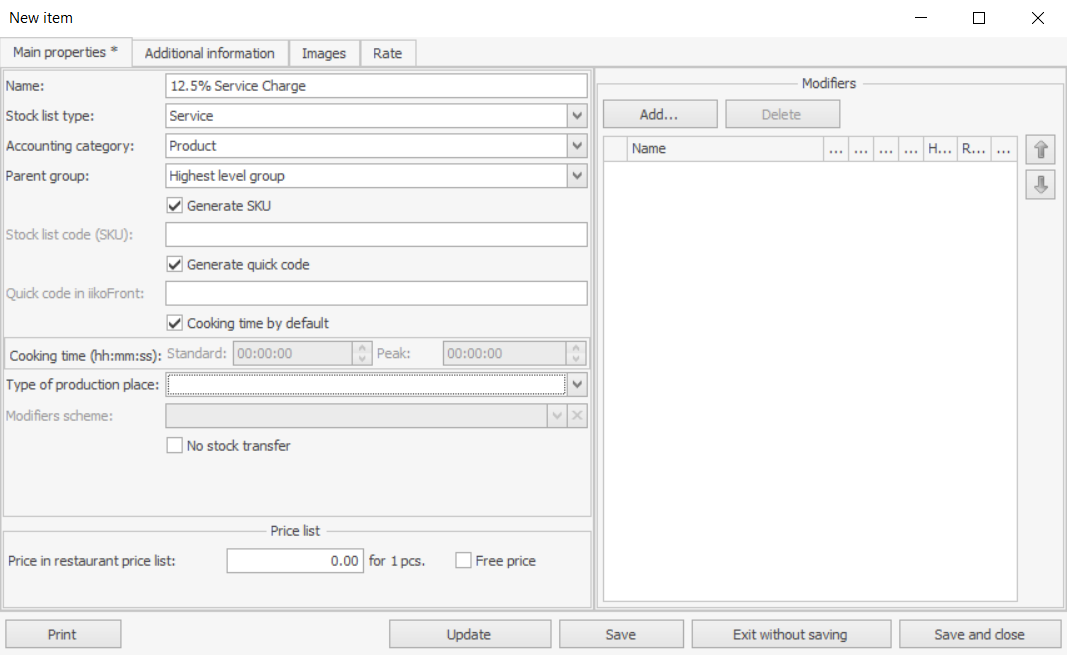
Usługi do rejestrowania opłat serwisowych
- Utwórz konto do rejestracji opłat serwisowych
- Przejdź do Finanse > Plan kont i kliknij Nowe konto.
- Wybierz Przychód w polu Typ i wpisz „Opłata serwisowa” w polu Nazwa.
- W polu Konto podrzędne wybierz Przychody ze sprzedaży.
- Kliknij Zapisz.
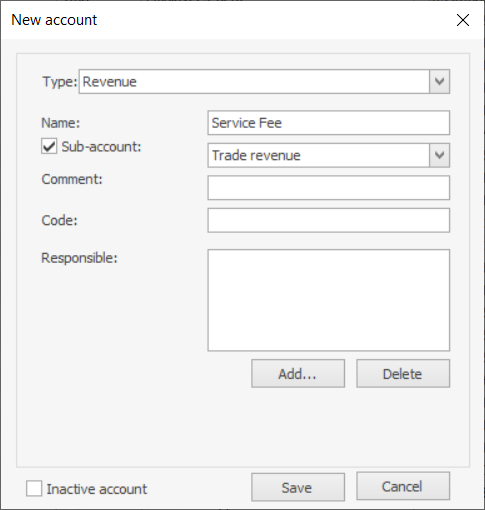
Nowe konto do rejestracji opłat serwisowych
- Utwórz opłatę serwisową
- Przejdź do Sprzedaż detaliczna > Opłata serwisowa i kliknij Dodaj. Nazwa nie musi być wpisywana, jest uzupełniana przez system.
- Wybierz konto opłaty serwisowej, które właśnie utworzyłeś.
- W pierwszym wierszu tabeli wybierz dopłatę „12,5%” oraz usługę „12,5%”.
- W drugim wierszu wybierz dopłatę „10%” oraz usługę „10%”. W Syrve POS takie dopłaty są wzajemnie wykluczające się: dopłata 10% nie jest dostępna, gdy do zamówienia dodano dopłatę 12,5%, i odwrotnie.
- Zaznacz pole Aktywuj i kliknij Zapisz.
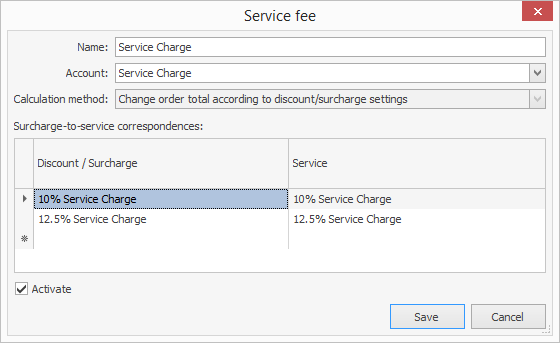
Opłata serwisowa do rejestrowania opłat serwisowych
Ta opłata serwisowa będzie automatycznie dodawana do zamówienia. Aby dowiedzieć się, jak ją zmienić lub usunąć, zapoznaj się z artykułem Rabatów i dopłat.
Dokumenty i raporty
Po zamknięciu zamówienia z opłatą serwisową tworzony jest zapis świadczenia usługi. System korzysta z konta przychodów określonego w ustawieniach opłaty – „Opłata serwisowa”.
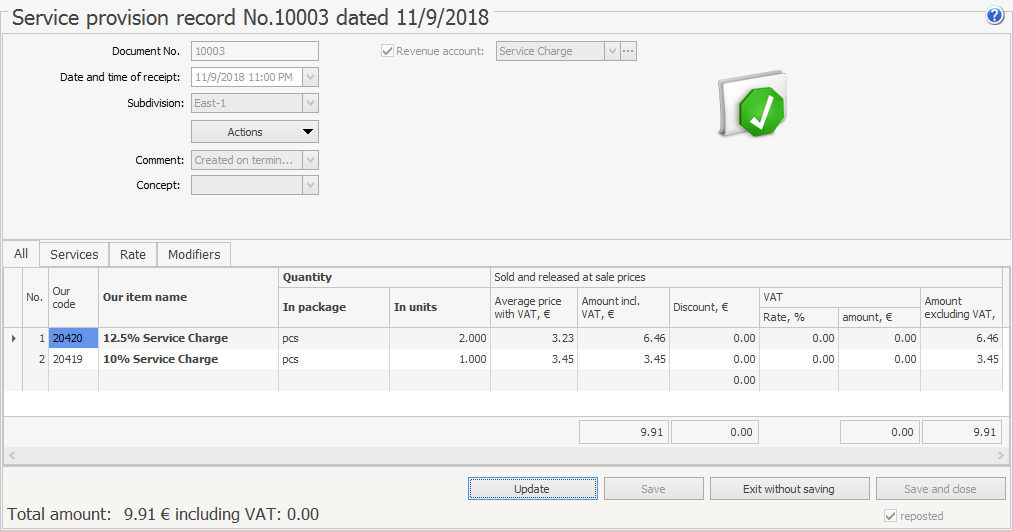
Zapis świadczenia usługi obejmujący wszystkie opłaty serwisowe za zmianę kasy
Opłaty serwisowe można przeglądać w raporcie sprzedaży OLAP:
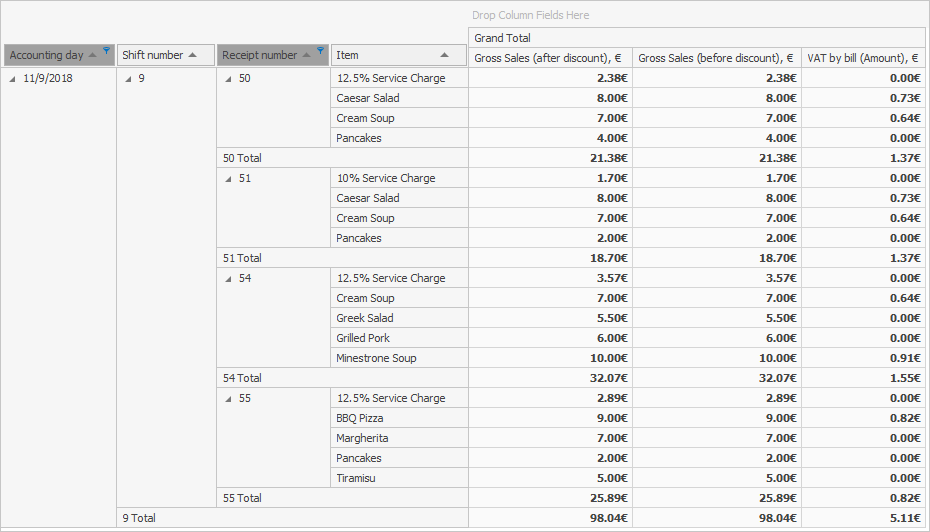
Opłaty serwisowe w raporcie sprzedaży OLAP